-
 Tivi, Loa - Dàn Âm Thanh
Tivi, Loa - Dàn Âm Thanh
-
 Điều hòa nhiệt độ
Điều hòa nhiệt độ
-
 Tủ lạnh, Tủ đông, Tủ mát
Tủ lạnh, Tủ đông, Tủ mát
-
 Máy giặt, Máy sấy quần áo
Máy giặt, Máy sấy quần áo
-
 Sưởi, Quạt mát các loại
Sưởi, Quạt mát các loại
-
 Lò vi sóng, Nồi chiên
Lò vi sóng, Nồi chiên
-
 Máy lọc nước, Máy rửa bát
Máy lọc nước, Máy rửa bát
-
 Lọc không khí, Hút bụi
Lọc không khí, Hút bụi
-
 Đồ bếp, Nồi cơm, Bếp điện
Đồ bếp, Nồi cơm, Bếp điện
-
 Máy xay, ép, pha chế
Máy xay, ép, pha chế
-
 Gia dụng, dụng cụ
Gia dụng, dụng cụ
-
 Laptop, Laptop AI
Laptop, Laptop AI
-
 Điện thoại, máy tính bảng
Điện thoại, máy tính bảng
-
 PC, Màn hình, Máy in
PC, Màn hình, Máy in
-
 Phụ kiện - SP Thông Minh
Phụ kiện - SP Thông Minh

3 cách chạy nhiều bản sao của một ứng dụng trên Macbook siêu dễ
Biên tập bởi: Nguyễn Nhật Linh
- Cập nhật ngày 21/12/2021 15:05
Trong quá trình sử dụng, chắc chắn có ít nhất một lần bạn cần chạy nhiều bản sao của một ứng dụng để đăng nhập song song các tài khoản khác nhau. Tuy nhiên cho đến bây giờ, Macbook vẫn chưa hỗ trợ tính năng này. Hôm nay Media Mart sẽ giới thiệu các cách chạy nhiều phiên bản cùng một ứng dụng với các phương thức của bên thứ ba.
1.
Dùng tính năng Multi-User của ứng dụng trên MacBook
Một số ứng dụng đã tích hợp tính năng này để giúp những ai cần chuyển đổi giữa nhiều tài khoản khác nhau được thuận lợi hơn. Với tính năng này thì bạn không cần phải sử dụng thêm ứng dụng bên ngoài nào, bạn chỉ cần nhấn các nút tùy chọn trong ứng dụng là có thể truy cập nhiều phiên bản cùng một lúc.
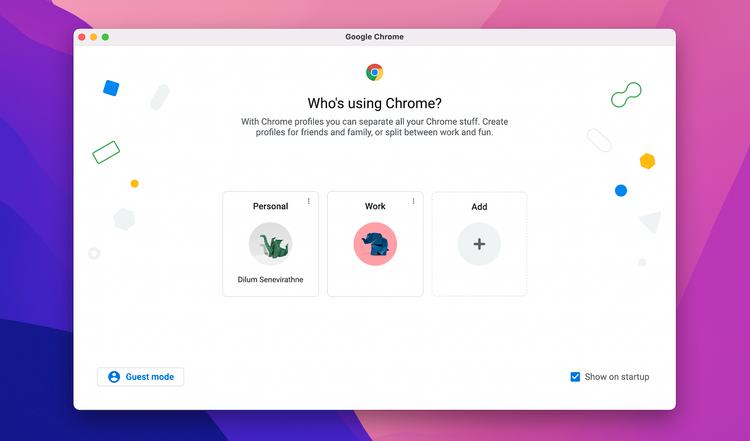
Trong cửa sổ Google Chrome, bạn nhấn vào ảnh profile góc trên bên phải để thiết lập user mới. Còn đối với Slack, bạn cũng có thể chuyển đổi các tài khoản bằng việc nhấn vào nút Add ở menu bên trái.
Ngoài ra ứng dụng Fanz cũng có tính năng tiện lợi này. Bạn có thể quản lý các dịch vụ nhắn tin tức thời có thể kể đến như Telegram, WhatsApp và cả Gmail.
2.
Tính năng Fast User Switching trên MacBook
Đây là một trong những tính năng tiện dụng của Macbook giúp rút ngắn thời gian chuyển đổi tài khoản. Tuy cách này không thể tạo các phiên bản khác của ứng dụng nhưng các thao tác để sử dụng lại rất dễ dàng, tiết kiệm thời gian.
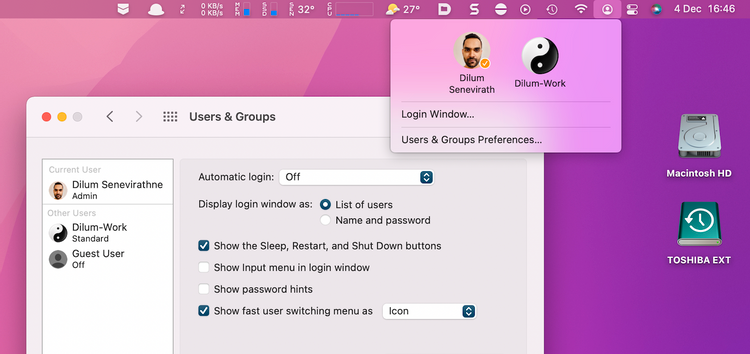
Trước hết, bạn hãy tạo một user mới trên MacBook. Sau khi đã có tài khoản bạn hãy tìm mục Setting chọn Users & Groups. Bạn nhấn tiếp chọn “Login Options” rồi bật chọn “Show Fast User Switching Menu”.
Lúc này bạn có thể nhấn vào tên user ở thanh menu trên cùng và có thể chọn user khác để chuyển đổi tài khoản nhanh chóng. Khi bạn đổi lại tài khoản các cửa sổ cũng như ứng dụng sẽ vẫn còn nguyên.
3.
Ứng dụng web của dịch vụ
Thông thường các ứng dụng web sẽ rất mạnh, có thể thay thế được ứng dụng gốc. Bạn cũng có thể tận dụng tiện ích này để mở nhiều phiên bản của một ứng dụng.
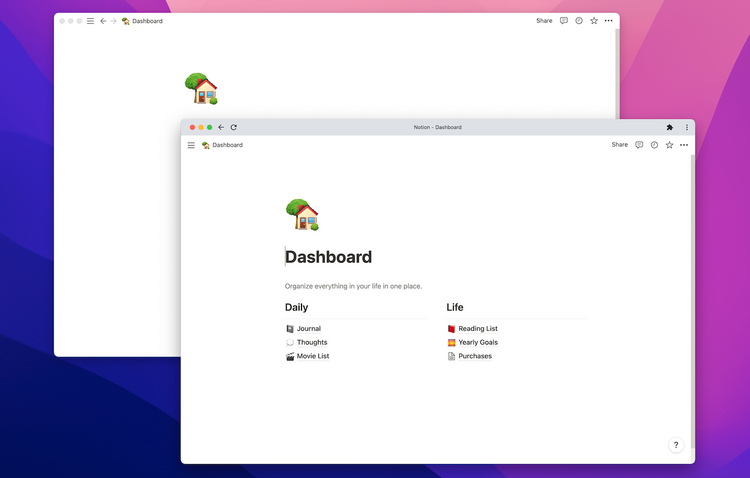
Trước hết bạn hãy cài đặt ứng dụng web của Google Chrome bằng cách truy cập vào URL của ứng dụng rồi đăng nhập tài khoản. Bạn tìm và chọn menu vào menu ba chấm ở góc trên bên trái và bên dưới More Tools, rồi bạn chọn tiếp CreateShortcut. Trên màn hình sẽ hiện thông báo menu kết quả, bạn nên kiểm tra tùy chọn Open as a Window để mở ứng dụng web với trang web mới.
Trên đây là 3 cách giúp bạn chạy nhiều phiên bản ứng dụng trên Macbook đơn giản nhưng đem lại hiệu quả. Chúc bạn thử và thành công. Hãy theo dõi Media Mart để cập nhật những tin tức bổ ích nhất nhé.










